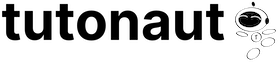Ein Leser fragte kürzlich nach genau so einer Möglichkeit: Eigene Videos, die natürlich nicht über Online-Datenbanken gescrapert werden können, in die Bibliothek aufnehmen. Ein Plugin dafür ist mir zumindest nicht bekannt. Aber es wäre doch ein Wunder, wenn ich da nicht eine Frickellösung hätte ;) Nun, eigentlich ist es nur eine einzige Skriptzeile …Weiterlesen »
kodi
-
NFO-Dateien für Kodi nach Dateinamen erstellen – massenhaft!
-
Kodi: Live-TV-Sender sortieren
Es ist schon nicht ganz trivial, Live-TV in Kodi zu bekommen – wir hatten schon einige Artikel zu dem Thema. Und dann nervt meist noch die Reihenfolge. Das lässt sich fix und sehr komfortabel beheben, so richtig intuitiv ist es aber nicht. Darum hier die ganze Klickerei, kurz und bündig.Weiterlesen »
-
Kodi 21: Grundeinrichtung samt Bibliothek
Kodi darf man getrost als ausgereiftes Produkt bezeichnen: Stand heute ist die Version 21 noch eine Alpha-Version, läuft hier aber schon stabil und sieht genauso aus wie die letzten Versionen. Die Einrichtung ist simpel und bestenfalls in 10 Minuten erledigt. Lediglich Korrekturen und manuelle Nachträge in der Bibliothek könnten etwas mehr Zeit beanspruchen. Aber von vorne, Schritt für Schritt und Bild für Bild:Weiterlesen »
-
Anleitung: Kodi auf dem Fire TV aktualisieren
Eigentlich wollte ich gerade eine Anleitung schreiben, wie man Kodi auf dem Fire TV Cube 2022 installiert. Doch ganz ehrlich: Das funktioniert wirklich noch exakt auf die gleiche Weise, wie schon diverse Male durchgekaut. Wenn Ihr also den Streaming-Würfel mit Kodi ausstatten wollt, schaut einfach hier vorbei. Doch wie installiert man eigentlich am einfachsten Updates für das Mediacenter auf dem Fire TV Stick und Co.? Nun: Ihr könnt neue Versionen manuell herunterladen – oder aber ein offizielles Kodi-Add-on verwenden. Wir zeigen Euch, wie Ihr Kodi auf dem Fire TV aktualisiert.
1. Kodi-Updater auf dem Fire TV Stick installieren
Wir gehen an dieser Stelle davon aus, dass Ihr bereits eine funktionierende und konfigurierte Kodi-Installation im Einsatz habt. Ist das der Fall, öffnet Kodi und navigiert zum Bereich Addons.

Hier klickt Ihr auf Herunterladen und navigiert Euch in der Liste zum Bereich Programm-Addons durch. Wählt hier den Kodi Android Installer aus und klickt im nächsten Schritt auf Installieren, um die Erweiterung einzurichten.
2. Kodi Android Installer auf dem Fire TV Stick nutzen
Zurück im Menü Addons findet Ihr den Kodi Android Installer nun als neuen Eintrag in der Liste der Pogramm-Addons. Öffnet Ihr ihn, habt Ihr die Wahl, zwischen den verschiedenen Release-Versionen von Kodi zu wechseln. In der Regel dürfte der Punkt Releases die erste Anlaufstelle sein, da hier nur stabile Versionen aufgeführt sind.

Das Installer-Addon lässt Euch entscheiden, welchen Kodi-Entwicklungszweig Ihr installieren möchtet. Alternativ schaut Ihr Euch bei Snapshots die Zwischenstufen zur nächsten Kodi-Evolution an. Wollt Ihr unbedingt einen Blick in die neuesten Kodi-Entwicklungen werfen und habt keine Sorge, dass etwas kaputt geht? Dann schaut in den Nightlies oder Test-Builds vorbei. Mehr dazu erfahrt Ihr direkt bei den Kodi-Entwicklern.
3. Kodi-Update auf dem Fire TV herunterladen und installieren
Habt Ihr Euch für eine Version entschieden, klickt sie an. Das Addon beginnt nun mit dem Download der Datei. Sobald dieser abgeschlossen ist, landet Ihr auf der Download-Seite Eures Fire TVs. Wählt hier die eben heruntergeladene APK-Datei aus, bestätigt den Sicherheitshinweis und startet die Installation.

Mit dem Addon könnt Ihr auch Betas von Kodi installieren, im Beispiel etwa die von Kodi 20. Tada, Eure Fire-TV-Kodi-Stick ist nun auf dem neuesten Stand. Bei dieser Prozedur werden keine Dateien und Einstellungen gelöscht. Es kann aber – speziell beim Wechsel auf einer neue „große“ Kodi-Version – vorkommen, dass bestimmte Addons oder andere Einstellungen neu konfiguriert werden müssen. Solltet Ihr Probleme mit dem Downloader haben, schaut am besten mal im offiziellen Kodi-Forum vorbei.
(* = Affiliate-Link / Bildquelle: Amazon-Partnerprogramm)(* = Affiliate-Link / Bildquelle: Amazon-Partnerprogramm)Noch mehr Tipps und Tricks rund um Kodi findet Ihr hier. Mehr zur Fire-TV-Familie sammeln wir hier für Euch.
-
Kodi auf dem Fire TV Stick 4K Max installieren
Den Amazon Fire TV Stick gibt es seit kurzem auch als „MAX POWER“-Edition zu kaufen. Naja, also zumindest mit dem Namenszusatz „Max“, der für einen schnelleren Prozessor, flotteres WIFI-6-WLAN und breite Unterstützung von HDR- und Audioformaten steht. Was liegt da näher, als den Fire TV Stick 4K Max mit Kodi zum Universalwerkzeug bei der Medienwiedergabe zu machen? Spoiler: Nichts! Wir zeigen Euch, wie Ihr Kodi auf den neuen Fire TV Stick installiert.
Kodi auf dem Fire TV Stick 4K Max: Business as usual – fast!
Kodi läuft in seiner aktuellen Version nach meinen kurzen Tests praktisch fehlerfrei auf dem Amazon Fire TV Stick 4K Max. Der flotte Prozessor macht die Wiedergabe von 4K-Filmen und die Navigation durch große Bibliotheken zum Genuss. Wie Ihr diese einrichtet und was es generell mit Kodi auf sich hat, erfahrt Ihr in aller Ausführlichkeit in Mircos hervorragender Kodi-Serie.

Kodi lässt sich natürlich auch auf dem neuen Amazon Fire TV Stick 4K Max installieren Aber: Erst die Entwickleroptionen aktivieren
Wenn Ihr Euch nun einen neuen Fire TV Stick 4K Max zulegt – etwa reduziert zum Amazon Prime Day – müsst Ihr nach der Einrichtung ein paar Updates installieren. Dabei versteckt Amazon ab Werk seit einiger Zeit auch die Entwickleroptionen von Fire OS – etwas nervig.
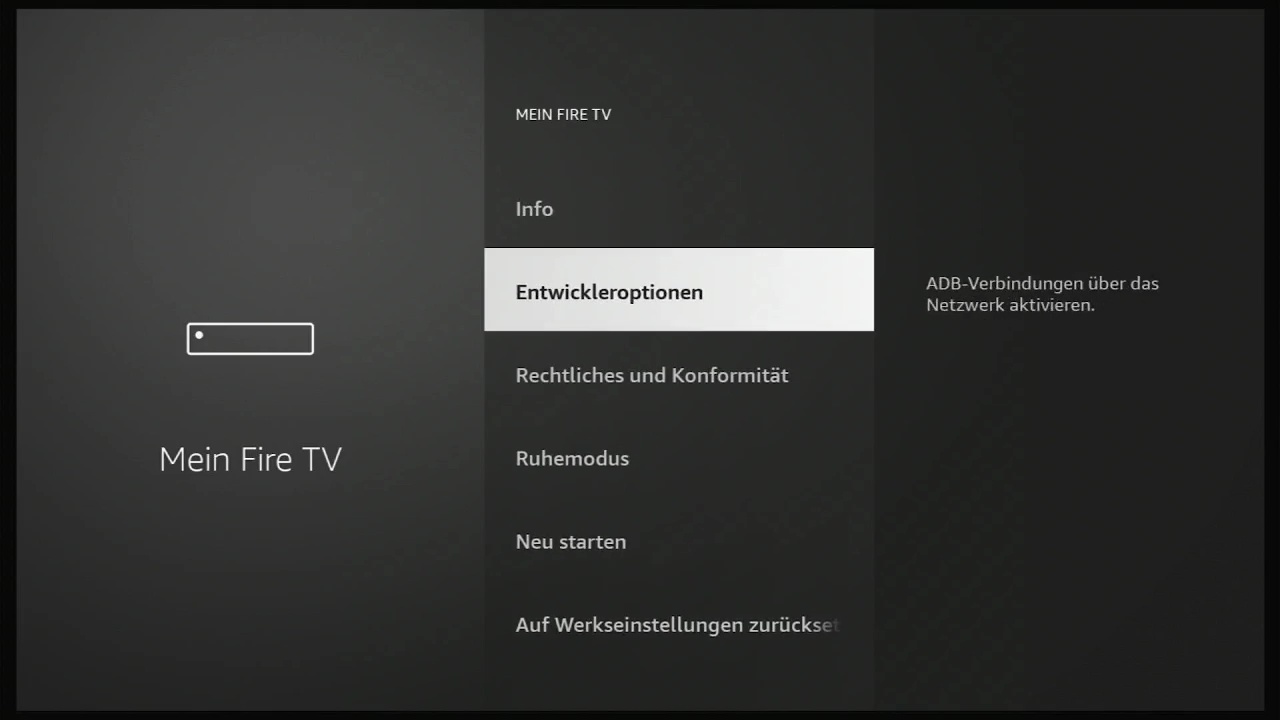
Die Entwickleroptionen, die Ihr auch für die Installation von Kodi benötigt, müsst Ihr seit neuestem erst freischalten. Damit die unten gezeigten Schritte funktionieren – also vor allem die Installation von Apps aus „unbekannten Quellen“ auf einem Fire TV – müsst Ihr die Optionen zunächst wieder einschalten. Das ist aber schnell erledigt. Wie es geht, zeigen wir Euch in diesem separaten Tuto.
So bekommt Ihr Kodi auf den Amazon Fire TV Stick 4K Max
Die Installation von Kodi auf dem Streaming-Stick hat sich im Grunde genommen nicht wirklich verändert. Wir haben Euch in der Vergangeheit bereits diverse Wege zum Ziel gezeigt. Die wohl komfortabelste ist meiner Meinung nach immer noch die App Downloader, die Ihr im Amazon App Store findet.
Öffnet diese, tippt links auf Browser und navigiert zur Downloadseite von Kodi für Android:
https://www.kodi.tv/download/android
Hier klickt Ihr auf den Eintrag ARMV7A (32BIT), um den Download zu starten. Zwar ist der verbaute Mediatek-MT8696-Prozessor im Fire TV Stick 4K Max ein 64-Bit-Prozessor, das vorinstallierte Android basiert aber noch auf der 32-bit-Technologie.
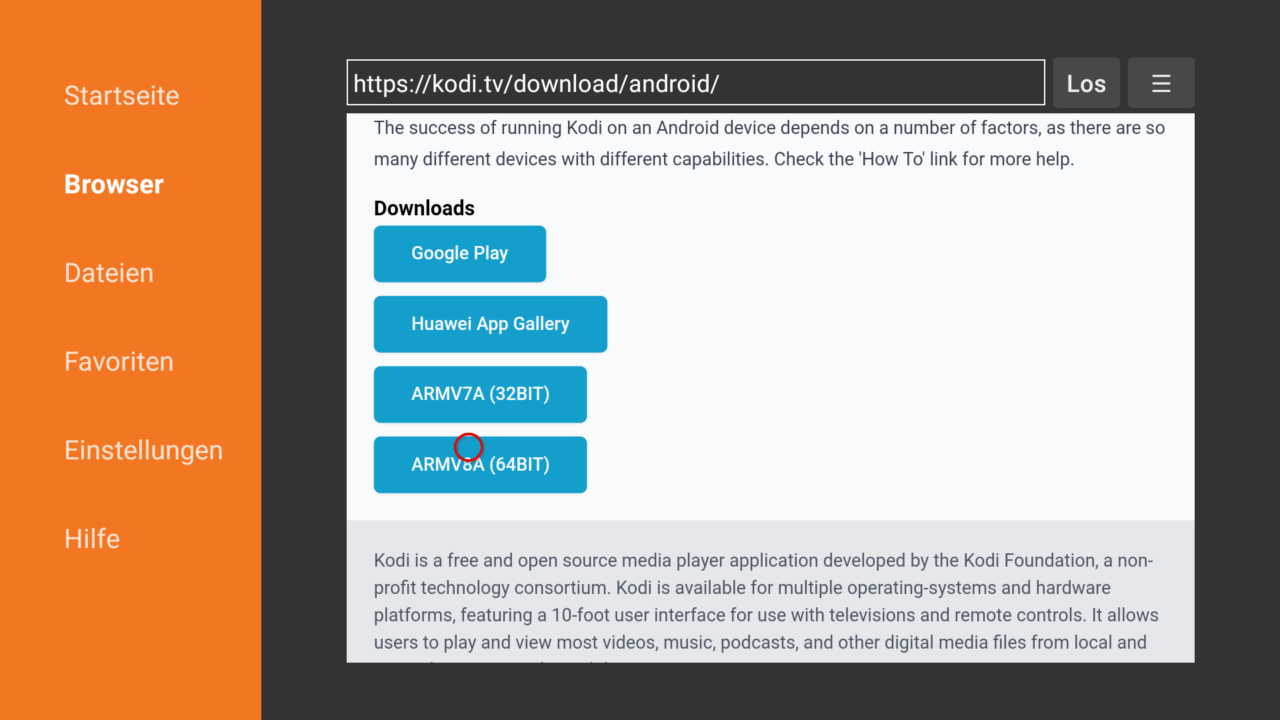
Trotz 64-bit-CPU braucht Ihr die 32-bit-Version von Kodi für Android. Nach dem Download der Kodi-APK-Datei könnt Ihr die Installation nun einfach starten. Gegebenenfalls müsst Ihr vorher noch die Installation von Apps aus unbekannten Quellen erlauben. Öffnet dazu in den Einstellungen des Fire TV Stick 4K Max unter Mein Fire TV die Entwickleroptionen. Hier klickt Ihr auf Unbekannte Apps installieren und stellt die Option für die App Downloader auf An um.

Für die Kodi-Installation müsst Ihr Downloader die App-Installation erlauben. Nun könnt Ihr mit der Kodi-Installation fortfahren. Sobald diese abgeschlossen ist, könnt Ihr das Mediacenter auf dem Fire Stick 4K Max nach Lust und Laune einrichten. Wie immer lohnt es sich, nach der Installation in den Bereich Meine Apps und Sender der Fire-TV-Oberfläche zu wechseln. Hier sucht Ihr das frisch installierte Kodi, tippt auf die Menü-Taste und wählt den Eintrag In Vordergrund verschieben. So stellt Ihr sicher, dass Ihr Kodi direkt auf der Startseite des Fire TV Stick 4K Max aufrufen könnt.
(* = Affiliate-Link / Bildquelle: Amazon-Partnerprogramm)Beim ersten Start des Mediacenters müsst Ihr wie immer den Zugriff auf Medien und Downloads erlauben. Anschließend funktioniert die Konfiguration von Kodi genauso, wie Mirco Euch hier Schritt für Schritt erklärt.
Mehr zum Fire TV findet Ihr hier, mehr zu Kodi sammeln wir hier für Euch.
-
Amazon Fire TV: Entwickleroptionen freischalten
Wie alle Android-Geräte erlauben auch die die diversen Fire TVs von Amazon Zugriff auf Entwickleroptionen. Diese benötigt Ihr etwa für den Zugriff über adbFire oder die Installation von Apps wie Kodi auf dem Fire TV. Lange konntet Ihr diese Entwicklereinstellungen recht einfach öffnen, doch mittlerweile versteckt Amazon die praktischen Funktionen. Macht aber nichts. Wir zeigen Euch, wie Ihr die Entwickleroptionen mit wenigen Klicks auf der Fire-TV-Fernbedienung zurückholen könnt.
Fire TV: Entwickleroptionen zurückholen
Auch, wenn Amazon die Entwickleroptionen auf der Fire-TV-Familie mittlerweile nicht mehr direkt über das Menü verfügbar macht, sind sie immer noch da. Ihr müsst nur ein paar Extraschritte durchführen.
 Preis: 2,69 €(Stand: 17.05.2024 02:28 - Details)1 neu von 2,69 €0 gebraucht(* = Affiliate-Link / Bildquelle: Amazon-Partnerprogramm)
Preis: 2,69 €(Stand: 17.05.2024 02:28 - Details)1 neu von 2,69 €0 gebraucht(* = Affiliate-Link / Bildquelle: Amazon-Partnerprogramm)Stand Juni 2022 aktiviert Ihr die Entwickleroptionen auf dem Fire TV auf folgende Weise:
- Navigiert auf der Startseite des Fire TV zu den Einstellungen.
- Öffnet hier in der Liste das Untermenü Mein Fire TV.
- Wechselt hier in das Untermenü Info.
- Markiert hier nun den Namen des Geräts (in meinem Fall also Fire TV Cube) und drückt mehrfach hintereinander auf die Auswahl-Taste.
- Nach sieben Klicks erhaltet Ihr die Bestätigung, dass die Entwickleroptionen wieder aktiviert sind.
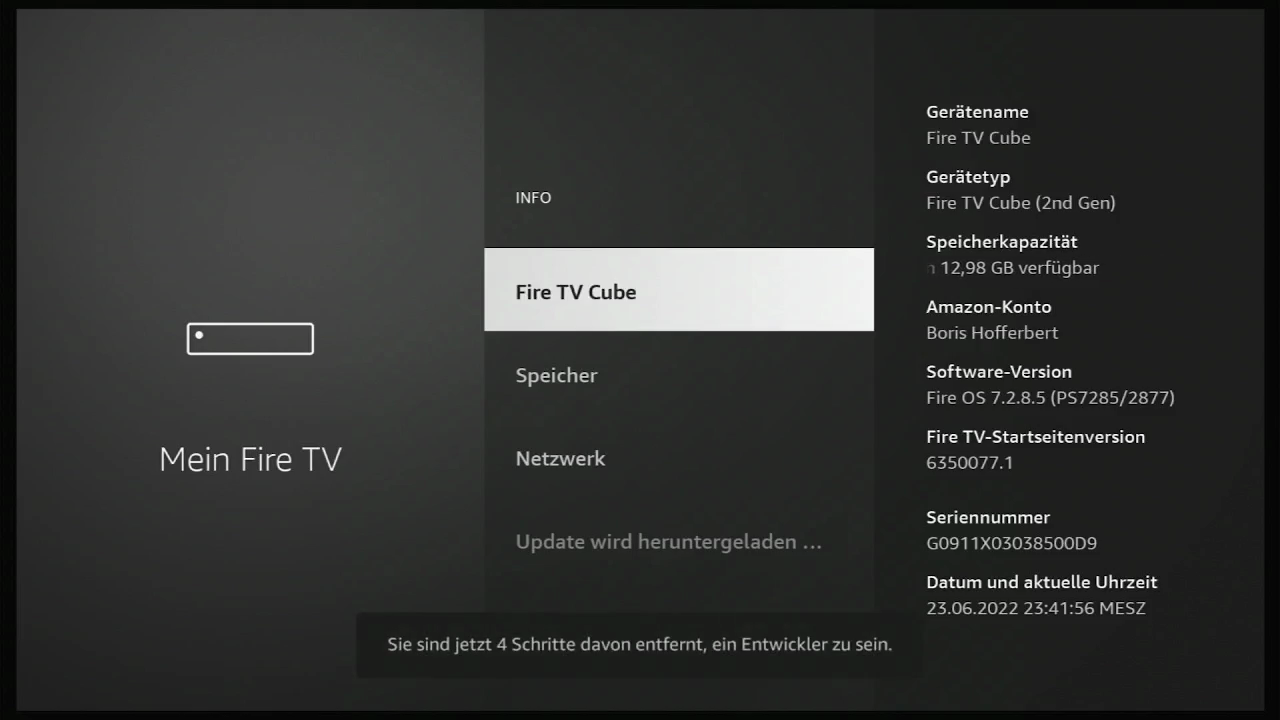
In ein paar Schritten werdet Ihr zum Entwickler ;-) Ab sofort findet Ihr die wichtigen Funktionen wie das USB-Debugging oder die Installation von „unbekannten“ Apps (hustKodihust) auf dem Fire TV.
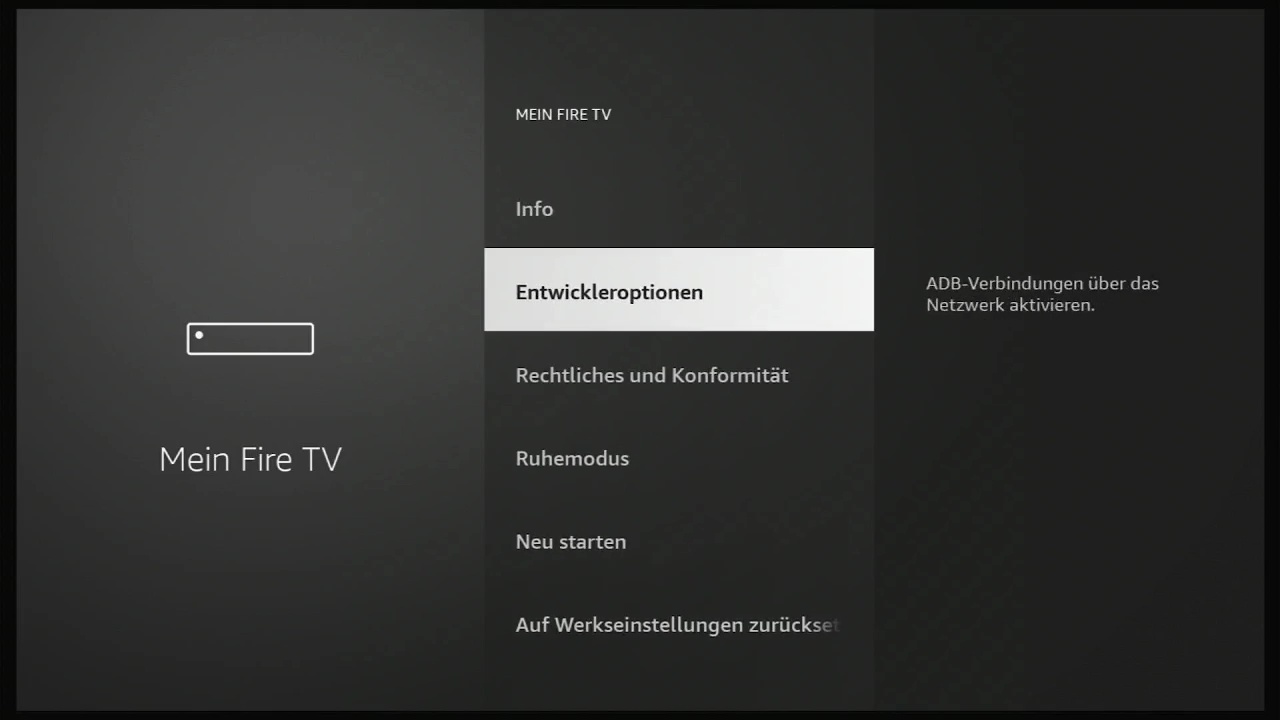
Da sind sie wieder! Grundsätzlich ist es zwar schade, dass Amazon nach so vielen Jahren diesen Zwischenschritt einführt. Fairerweise sei aber auch gesagt, dass sich die Fire-TV-Oberfläche sich damit letztlich nur dem Standard annährt, den es unter Android für die Aktivierung der Entwickleroptionen bereits seit vielen Jahren gibt. Solange die Option also nicht gänzlich verschwindet, ist das zwar nicht toll, aber aus meiner Sicht auch kein großes Drama. Oder seht Ihr das anders? Verratet es uns gerne in den Kommentaren :)
(* = Affiliate-Link / Bildquelle: Amazon-Partnerprogramm)(* = Affiliate-Link / Bildquelle: Amazon-Partnerprogramm)Noch mehr Tipps und Tricks rund um die Fire-TV-Familie findet Ihr bei uns unter diesem Link. Noch mehr zum Mediacenter Kodi gibt es laufend aktuell hier .
-
Kodi 19 Matrix: 15 Addon-Tipps
Wie Ihr Kodi 19 Matrix einrichtet und auch Addons installiert, haben wir neulich erklärt. Und wenn Ihr danach erstmal 20 Stunden irgendwas gebingewatcht habt (beleidigte Sprachfetischisten mögen sich in den Kommetaren austoben …), solltet Ihr Euch nochmal an die Arbeit machen und einige Erweiterungen installieren. Allein schon für Backups ist das wichtig, aber es gibt noch viel mehr zu entdecken.Weiterlesen »
-
Kodi 19: Live-TV ohne FritzBox, TV-Karte & Co.
Kürzlich haben wir Besitzern einer Fritzbox Cable gezeigt, wie sie deren Live-TV-Streams in Kodi integrieren können. Und das gleiche Prozedere funktioniert auch ganz ohne irgendwelche Hardware-Voraussetzungen. Einzige Bedingung: Der Kodi-Rechner muss online sein. Aber daran sollte es wohl nicht scheitern, oder?Weiterlesen »
-
Kodi 19: Intelligente Wiedergabelisten erstellen
Eines von Kodis coolsten Features ist die intelligente Wiedergabeliste: Über Bedingungen könnte Ihr ganz fix alle Medien mit bestimmten Schlagworten in Titel oder Beschreibung erfassen, Playlisten mit bestimmten Schauspielern erzeugen oder auch mit Pilotfolgen aller Serien seit 1995 mit einer Bewertung von mindestens 4 Sternen und ohne Jennifer Aniston. Im Beispiel seht Ihr, wie Ihr eine Playlist mit Feiertagsfolgen von Serien erstellt, also mit allemn rund um Weihnachten, Thanksgiving und den Valentinstag.Weiterlesen »
-
Kodi 19 für Beginner: Basics, Bibliothek, Addons, Fernbedienung
Egal ob Smart TV, NAS, Amazon-Fire-Gerät oder Set-TopBox – Kodi lässt sich fast überall nutzen. Für eigene lokale Medien ist es sowieso erste Wahl, aber man kann auch Live TV, Streaming-Anbieter, Youtube, Mediatheken und so weiter direkt in Kodi nutzen. Spiele? Auch die! Fernbedienung per Smartphone? Na logisch. Dank etlicher Addons kann Kodi unfassbar viel, bleibt dabei aber einfach und hübsch. Hier findet Ihr alles für den Einstieg vom ersten Start bis hin zum Lümmeln auf der Couch mit der Fernbedienung.Weiterlesen »
-
Kodi 19 Matrix: Live-TV über Kabel-Fritzboxen
Eigentlich läuft Live-TV bei Kodi über ein PVR-Addon und eine Tuner-Karte. Wer aber eine Fritzbox Cable hat, kann diese quasi als externen Tuner nutzen und dessen TV-Streams ganz bequem in Kodi bereitstellen. Aufwand: Keine 5 Minuten!Weiterlesen »
-
Anleitung: Xbox Series X/S einrichten – die ersten Schritte
Die Xbox Series X: Hinter dem wohl dämlichsten Konsolennamen der letzten Jahrzehnte versteckt sich ein ziemlich feines Stück Technik mit jeder Menge tollen Spielen. Falls Ihr zu den glücklichen Wenigen gehört, die eine Xbox Series X geschossen haben (…oder wie ich aus Jobgründen ungleich tiefer dafür in die Tasche greifen „durftet“, um doch früher an eine Xbox zu kommen)) , steht dem Spielspaß nur die Einrichtung im Weg. Wir zeigen Euch die ersten Schritte auf der aktuellen Microsoft-Konsole. Die gezeigten Schritte gelten im Übrigen auch für die softwaretechnisch weitestgehend identische (und zudem durchgehend verfügbare) Xbox Series S. Argh, diese Namen…Weiterlesen »
-
Kodi: Suche nach SMB-Freigaben zeigt nichts? So geht’s (wieder)
Das Hinzufügen von Netzwerkfreigaben für Filme, Serien oder Musik in Kodi war immer einfach: Die Netzwerk-Suche bemühen, Freigabe auswählen, fertig. Aber vielleicht bekommt Ihr da nur noch einen leeren Dialog oder Kodi hängt sich direkt auf – die Lösung ist immer noch einfach!Weiterlesen »
-
Kodi: Retro-Gaming einfach gemacht
Alte Spiele machen auch Spaß – eine Erkenntnis der letzten Jahren, bekannt als Retro-Gaming. Auch wir haben allerlei Artikel dazu, etwa Anleitungen für das leistungsfähige, aber wenig zugängliche RetroArch für Windows sowie eine Variante für den Raspberry Pi. Aber am einfachsten geht es eigentlich mit dem Mediacenter Kodi: Emulatoren für Nintendo NES, Playstation, Sega MegaDrive und viele andere könnt Ihr direkt aus Kodi heraus installieren.Weiterlesen »
-
Klickpfade: Kodi-Bibliothek aufbauen
Und wieder wird es kurz und knapp, ohne Bilderwust und Blabla ;) Hier seht Ihr Schritt für Schritt, wie Ihr Eure Video- oder Musikdateien aus dem Heimnetz in Kodis Bibliothek bekommt. Natürlich inklusive der hübschen Bildchen, Darsteller-Infos und anderen Meta-Informationen, auf Deutsch versteht sich.Weiterlesen »
-
Anleitung: Kodi auf dem Fire TV Stick 2020 installieren
Amazon hat im Herbst 2020 eine neue Generation des günstigen Fire-TV-Sticks auf den Markt gebracht. Der Fire TV Stick der dritten Generation bringt zwar im Gegensatz zu seinem 4K-Pendant „nur“ FullHD-Inhalte auf dem Schirm, ist aber deutlich flotter und unterstützt das moderne Kinosoundformat Dolby Atmos. Aus meiner Sicht deutlich spannender ist hingegen die Unterstützung für unseren Mediacenter-Favoriten Kodi! Wie schon bei vorherigen Iterationen des Fire TV Sticks ist die Installation von Kodi über einen klitzekleinen Umweg im Handumdrehen erledigt. Übrigens: Das funktioniert auch mit dem noch günstigeren Fire TV Stick Lite. Weiterlesen »
-
Anleitung: Raspberry Pi mit Raspberry Pi Imager einrichten
Beim Raspberry Pi führen viele sprichtwörtliche Wege ins sprichwörtliche Rom: Wir haben Euch in der Vergangenheit schon die eine oder andere Weise gezeigt, den vielseitigen Single Board Computer an den Start zu bringen. Seit Mai 2020 ist die ohnehin schon einfache Einrichtung des Raspi noch ein gutes Stück einfacher geworden. Möglich macht es der offizielle Raspberry Pi Imager, der die Installation diverser Betriebssysteme auf dem Pi größtenteils automatisiert. Wir zeigen Euch, wie Ihr damit die offizielle Debian-Distribution Raspberry Pi OS (ehemals Raspbian), Kodi, Retropie und Co. einrichten könnt. Weiterlesen »
-
Anleitung: Kodi auf dem Amazon Fire HD installieren
Das Amazon Fire HD in seinen verschiedenen Generationen ein durchaus fähiges Medien-Tablet. Ab Werk ist es natürlich ohne den Play Store (den Ihr freilich nachinstallieren könnt) sehr auf die Amazon-Services beschränkt. Die Lösung bietet wie so oft das famose Kodi! Unser aller Lieblings-Mediacenter läuft wie eine Eins auf dem Fire HD 10 und seinen Verwandten. Wir zeigen Euch die Installation von Kodi auf dem Amazon Fire HD 10 2019. Tendenziell dürfte die Kodi-Anleitung aber für alle halbwegs aktuellen Fire-Tablets funktionieren.
-
Anleitung: Kodi auf dem Amazon Fire TV Cube installieren
Mit dem Fire TV Cube vereint Amazon die Vorzüge eines Amazon Echos mit den Streaming-Fähigkeiten des Fire TV Sticks. In der zweiten Generation hat es der Streaming-Würfel auch nach Deutschland geschafft. Und was mache ich, wenn ich neue Fire-TV-Hardware in die Hände bekomme? Klar, Kodi darauf installieren. Wie Ihr Kodi auf dem Fire TV Cube nutzen könnt, will Euch natürlich nicht vorenthalten. Weiterlesen »
-
Kodi über LibreELEC auf dem Raspberry Pi 4 installieren
Der nagelneue Raspberry Pi 4 (genauer gesagt: 4B ;-) ) scheint wie gemacht für Kodi: Dank 4K-Unterstützung und Hardware-seitiger Dekodierung von HEVC/H.265 -Material ist der neue Pi endlich auch höheren Aufgaben des Mediacenters gewachsen. Wenige Tage nach dem Start der vierten Pi-Generation hat die Kodi-Distribution OpenELEC bereits eine angepasste Version für den SBC veröffentlicht. Wir zeigen Euch, wie Ihr Kodi auf dem Raspberry Pi 4 installiert. Weiterlesen »
-
Kodi 18 Leia: Grundeinrichtung, Add-ons, Bibliothek
Im Folgenden seht Ihr, welche Einstellungen Ihr direkt nach der Installation von Kodi anschauen solltet. Angefangen von der Umstellung auf Deutsch über die wichtigsten Grundeinstellungen bis hin zur Installation von Add-ons und einer eingerichteten Bibliothek samt Metadaten. Und hier und da gibt es noch ein paar Tipps zur Nutzung. Jeder Schritt ist im Bild, als Basis dient das aktuelle Kodi 18 mit Standard-Theme.Weiterlesen »
-
15 + 5 Anwendungen für alte Smartphones und Tablets
Alte Smartphones müsst Ihr weder wegwerfen noch in Schubladen horten – es gibt noch Anwendungszwecke! Ja, auch wenn es keine Updates mehr gibt und das Teil nicht mehr sicher ist. Christian hat sich neulich noch über diese Art von Zwangsmüll beschwert, aber vielleicht gilt das nur für iQuatsch ;) Und wenn die Dinger sogar noch halbwegs up to date sind, haben wir noch 5 weitere Tipps. Viel Spaß beim Stöbern.Weiterlesen »
-
Anleitung: Kodi 18 (Leia) auf dem Raspberry Pi installieren
Unser aller Lieblings-Mediacenter ist 18 geworden! Mit Kodi 18 alias „Leia“ lernt das Open-Source-Projekt eine Reihe neuer Dinge, darunter die zumindest indirekte Unterstützung für DRM-geschützte Medien (zu diesem Thema haben die Kodi-Macher übrigens vor einiger Zeit einen höchst-lesenswerten Blogpost verfasst). Aber auch abseits davon hat sich bei Kodi 18 eine gaaaaaanze Menge getan, wie der offizielle Changelog kundtut. Wenn Ihr Kodi auf dem Raspberry Pi einsetzen wollt, könnt Ihr ebenfalls frohlocken: Die hervorragende Pi-Umsetzung LibreELEC hat Kodi 18 für den Pi offiziell freigegeben. Wir zeigen Euch, wie Ihr Kodi 18 auf dem Raspi installieren könnt. Weiterlesen »
-
Anleitung: Dateien auf laufenden Raspberry Pi kopieren
Wenn ein Raspberry Pi im Netzwerk beispielsweise als Mediacenter läuft, müsst Ihr manchmal Dateien darauf kopieren. Zum Beispiel, um Erweiterungen in Kodi zu installieren, die nur als ZIP-Datei existieren. Dafür gibt es mehrere Möglichkeiten – auch ohne zum Raspi zu laufen.Weiterlesen »
-
8 Wege, um Kodi auf den TV zu bekommen
Kodi ist unser aller Lieblings-Mediacenter – zu Recht. Und die erste Frage, die sich die meisten stellen müssen ist: Wie kommt Kodi nun auf den Fernseher? Manchmal ist es sehr einfach, manchmal elende Frickelei – zumindest und vor allem auf nicht smarten Geräten. Immerhin: Es geht fast immer (quasi) kostenlos.Weiterlesen »